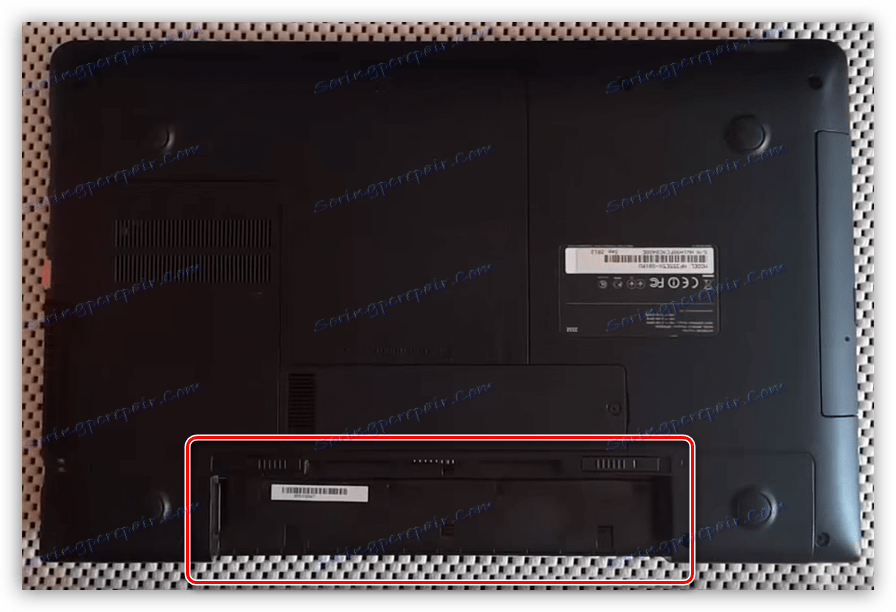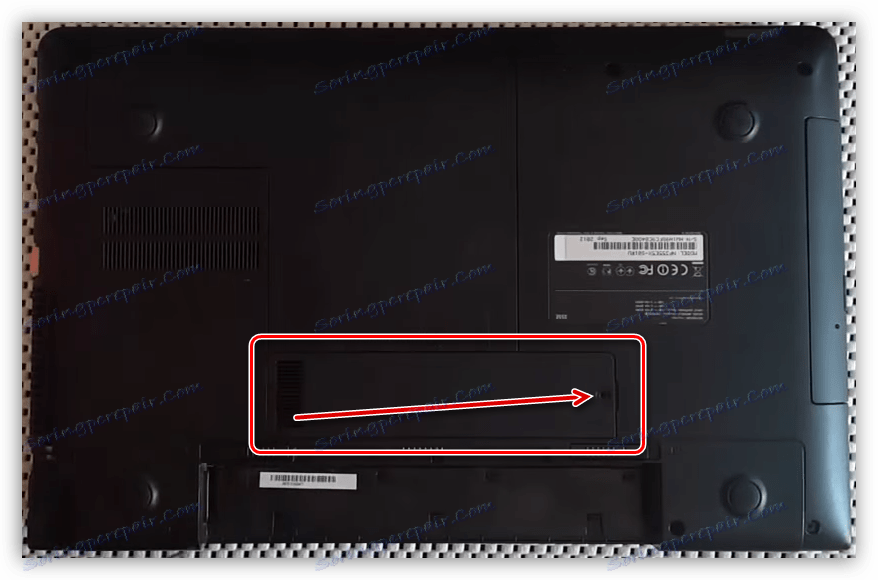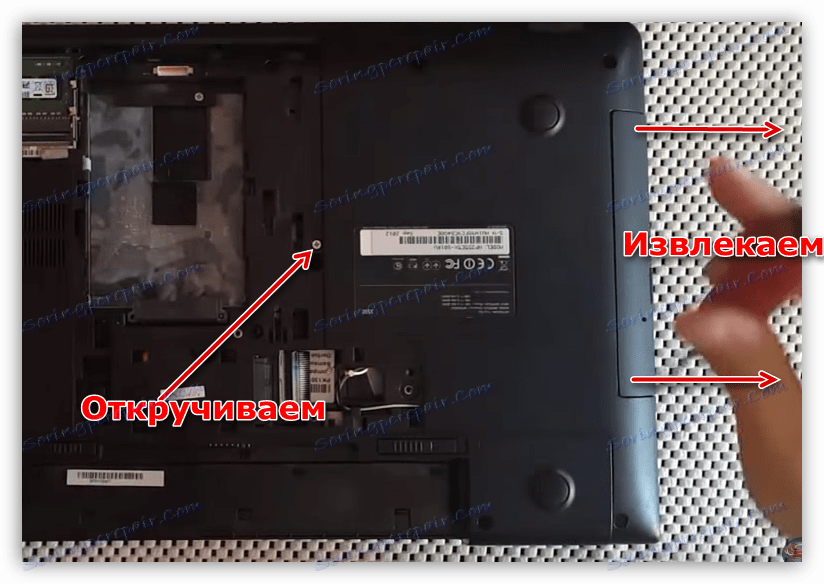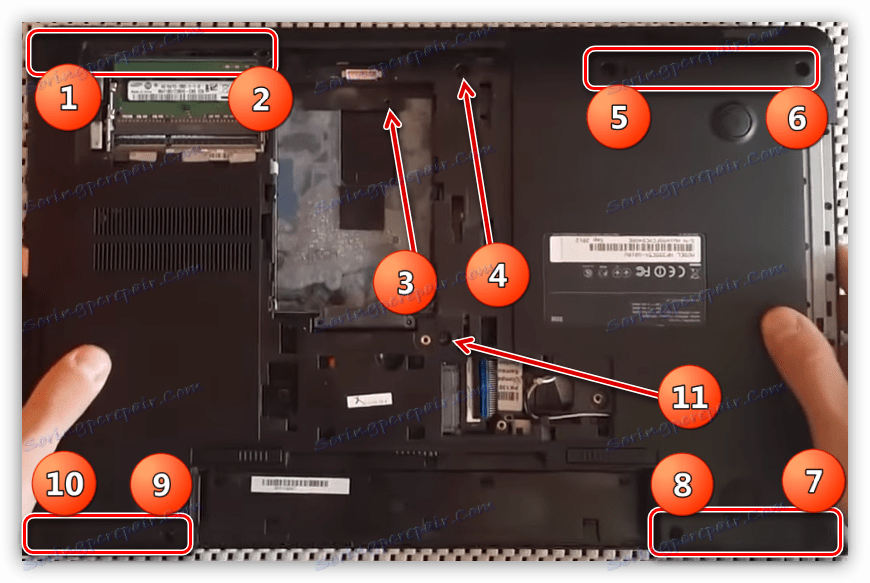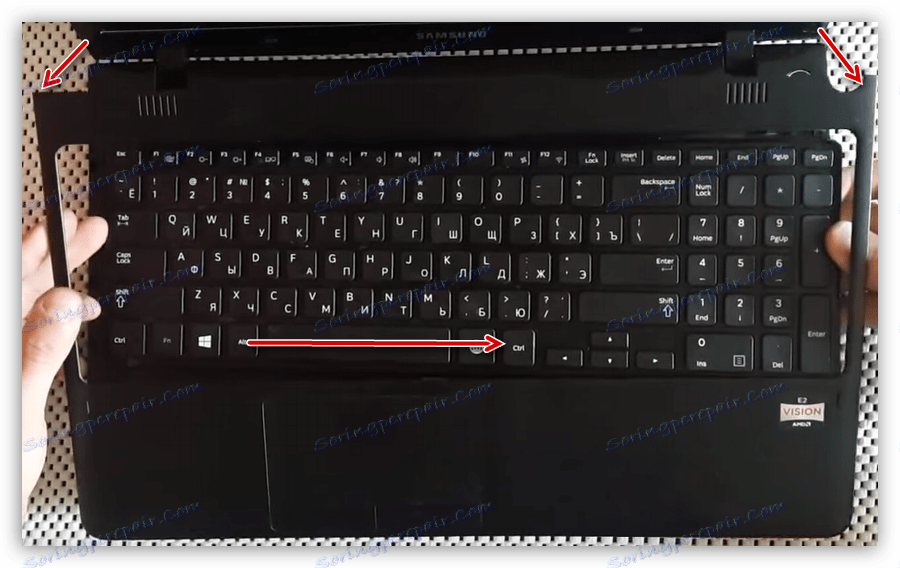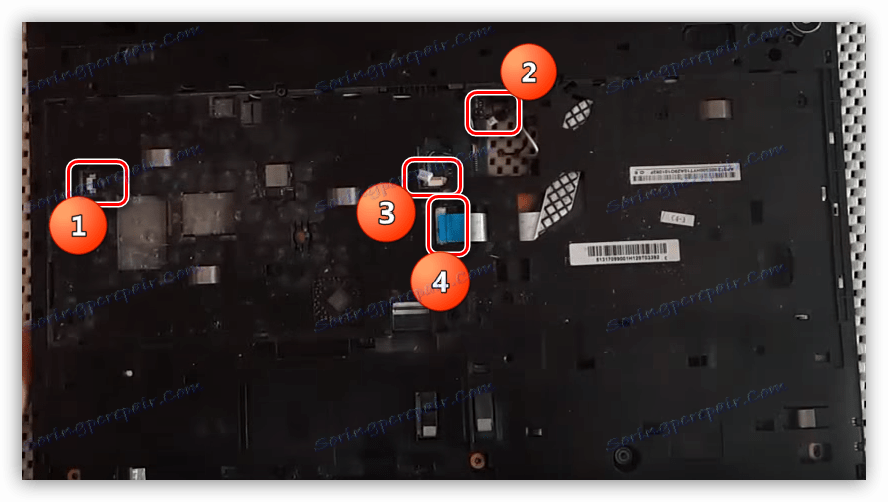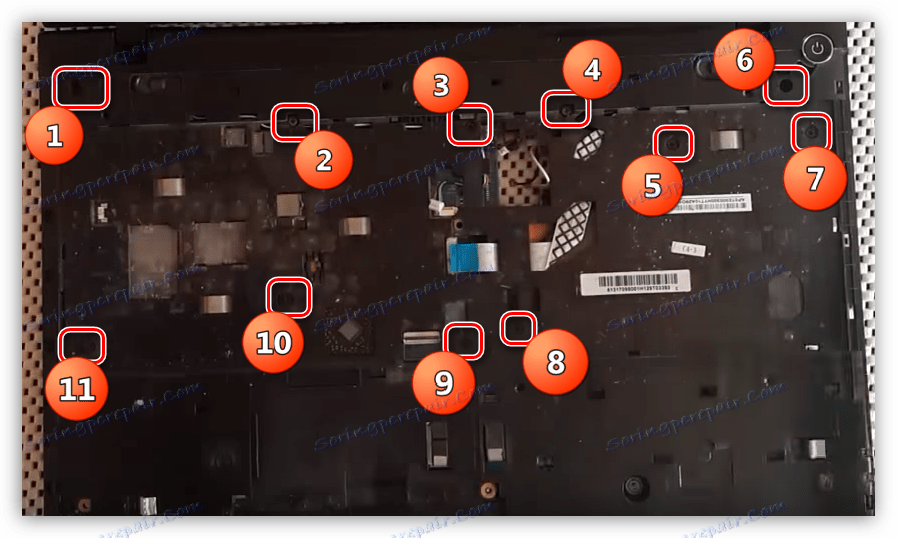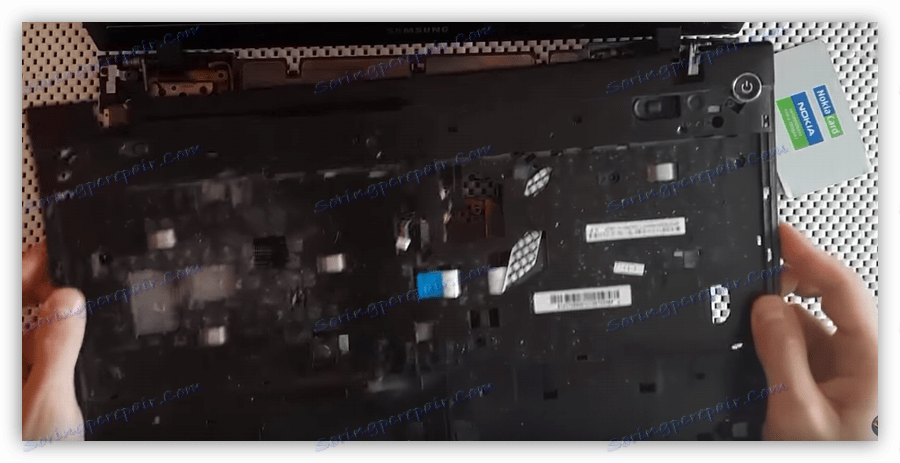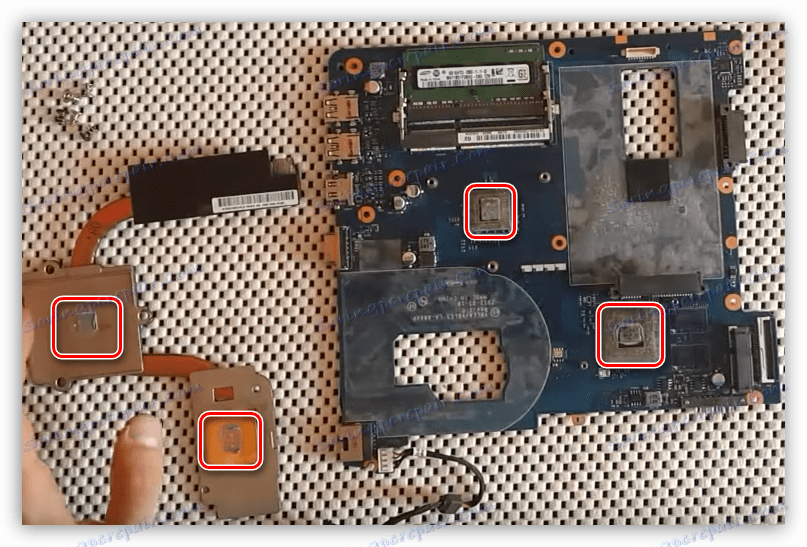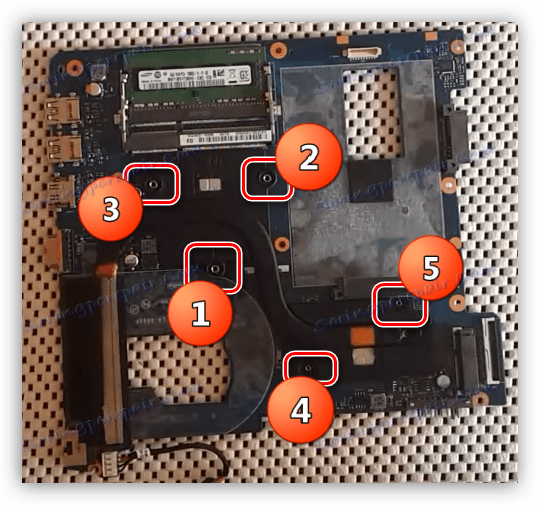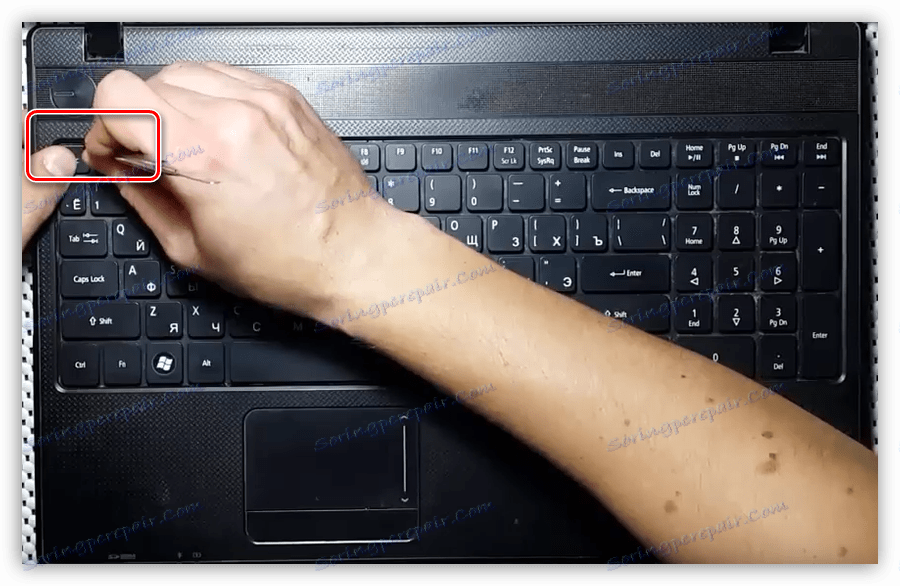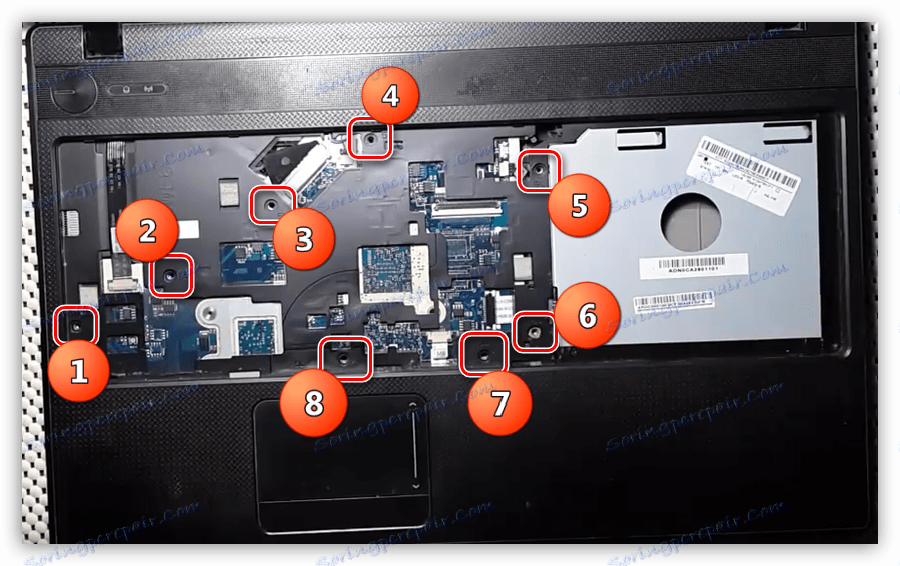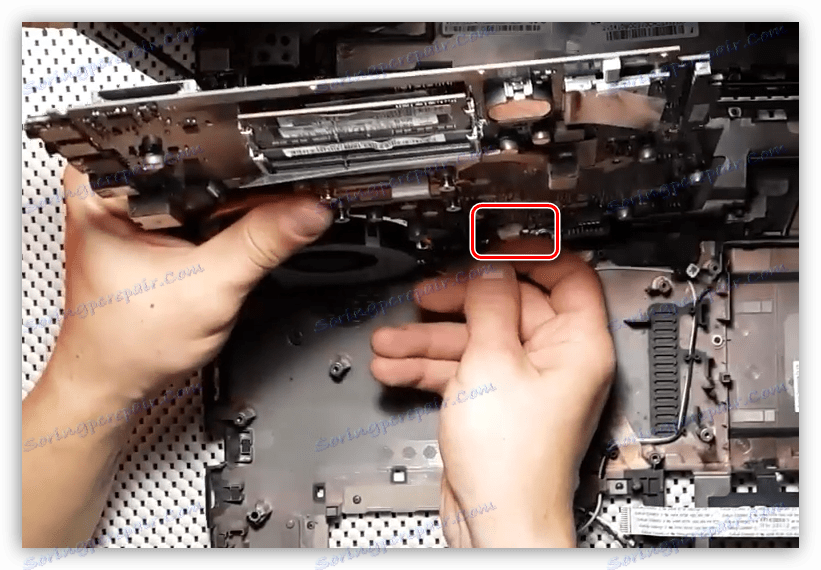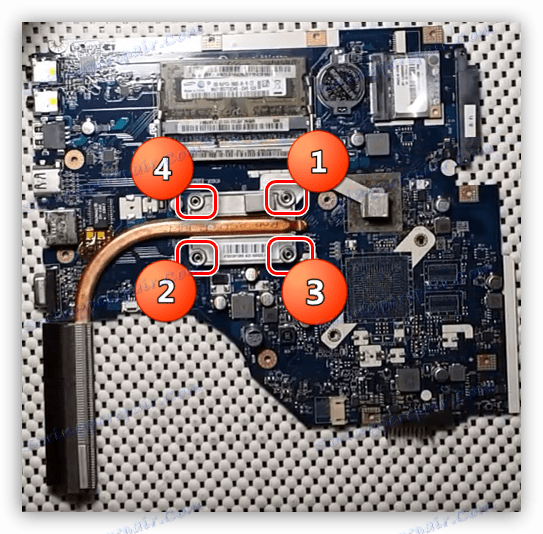Zmeňte tepelné mazivo na prenosnom počítači
Prehriatie a jeho následky sú večným problémom používateľov prenosných počítačov. Zvýšené teploty vedú k nestabilnej prevádzke celého systému, čo zvyčajne vedie k nižším pracovným frekvenciám, zamrznutiu a dokonca spontánnemu odpojeniu prístroja. V tomto článku budeme hovoriť o tom, ako znížiť teplo tým, že nahradí tepelnú pastu chladiaceho systému notebooku.
Nahradenie tepelnej pasty na notebooku
Samotný proces nahradenia pasty na prenosných počítačoch nie je niečo ťažké, ale predchádza demontáž zariadenia a demontáž chladiaceho systému. To spôsobuje určité ťažkosti, najmä pre neskúsených používateľov. Nižšie sa pozrieme na niekoľko možností pre túto operáciu na príklade dvoch notebookov. Našimi skúšobnými predmetmi budú dnes Samsung NP35 a Acer Aspire 5253 NPX. Práca s ostatnými notebookmi sa bude mierne líšiť, ale základné princípy zostávajú rovnaké, takže pri priamych rukách sa môžete vyrovnať s akýmkoľvek modelom.
Upozorňujeme, že akékoľvek kroky na porušenie integrity organizácie nevyhnutne povedú k nemožnosti získania záručného servisu. Ak je váš laptop stále v záruke, mali by ste túto prácu vykonávať výhradne v autorizovanom servisnom stredisku.
Pozri tiež:
Laptop rozoberáme doma
Demontáž notebooku Lenovo G500
Vyriešime problém s prehriatím prenosného počítača
Príklad 1
- Odpojenie batérie je povinné opatrenie na zaistenie bezpečnosti komponentov.
![Odpojenie batérie na prenosnom počítači NP35 NPP-X01RU Samsung]()
- Odstráňte kryt modulu Wi-Fi. Vykonáte to tým, že odskrutkujete jednu skrutku.
![Odstránenie krytu priečinka Wi-FI na prenosnom počítači Samsung NP35 PlantX-S01RU]()
- Vypnite ďalší skrutkový kryt, ktorý zaisťuje kryt, ktorý kryje pevný disk a pamäťový pás. Kryt musí byť posunutý smerom nahor, v smere oproti batérii.
![Odstránenie krytu pevného disku a krytu RAM na prenosnom počítači Samsung NP35 planX X]()
- Odpojte pevný disk od konektora.
![Odpojenie pevného disku na prenosnom počítači Samsung NP35]()
- Demontujte modul Wi-Fi. Za týmto účelom opatrne odpojte obe káble a odskrutkujte jednu skrutku.
![Zakázanie modulu Wi-FI na notebooku Samsung NP35 planX-S01RU]()
- Pod modulom je kábel, ktorý spája klávesnicu. Je potrebné ho uvoľniť pomocou plastového zámku, ktorý musí byť odpojený od konektora. Potom sa kábel ľahko dostane zo zásuvky.
![Odpojenie kábla klávesnice na prenosnom počítači Samsung NP35 planX-S01RU]()
- Vypnite skrutku zobrazenú na snímke obrazovky a potom vyberte jednotku CD.
![Demontáž jednotky CD-ROM na prenosnom počítači Samsung NP35 planX-S01RU]()
- Potom odskrutkujte všetky skrutky na puzdre. V našom príklade je len 11 z nich - 8 okolo obvodu, 2 v priestore pevného disku a 1 v strede (pozri snímku obrazovky).
![Odskrutkujte montážne skrutky na notebooku Samsung NP35 planX-S01RU]()
- Otočili sme prenosný počítač a jemne, pomocou nejakého zariadenia, zdvihnite predný panel. Ak chcete vykonať túto akciu, je lepšie vybrať nekovový nástroj alebo predmet, napríklad plastovú kartu.
![Odpojenie predného panela na prenosnom počítači Samsung NP35 NPDX-S01RU]()
- Zdvihnite predný panel a vyberte klávesnicu. Majte na pamäti, že "clave" je taktiež pevne držaná vo svojom sedadle, takže ho musíte vyzdvihnúť pomocou nástroja.
![Odstránenie klávesnice na prenosnom počítači Samsung NP35]()
- Vypnite slučky, ktoré sa nachádzajú v úlohe vyčisteného odstránením klávesnice.
![Odpojenie slučiek zariadenia na notebooku Samsung NP35 planX-S01RU]()
- Teraz vypnite zostávajúce skrutky, ale z tejto strany notebooku. Odstráňte všetky dostupné, pretože ostatné spojovacie prvky už nie sú tam.
![Odskrutkujte upevňovacie skrutky čelného panela podstromu Samsung NP35X-S01RU]()
- Odstráňte hornú časť tela. Môžete to všetko vyriešiť pomocou rovnakej plastovej karty.
![Demontáž horného krytu krytu na prenosnom počítači Samsung NP35-S01RU]()
- Zakážte niekoľko ďalších káblov na základnej doske.
![Odpojenie káblov na základnej doske Samsung NP35]()
- Odstráňte jedinú zostávajúcu skrutku držiacu "základnú dosku". V prípade vášho prípadu môže byť viac skrutiek, preto buďte opatrní.
![Odskrutkujte upevňovací skrutku na základnej doske laptopu Samsung NP35 PlanX]()
- Potom rozoberte sieťovú zásuvku, odskrutkujte pár skrutiek a uvoľnite zástrčku. To je vlastnosť demontáže tohto modelu - na iných notebookoch nemusí podobný prvok narušiť demontáž. Teraz môžete odstrániť základnú dosku z prípadu.
![Demontáž napájacej zástrčky na prenosnom počítači Samsung NP35 NPDX-S01RU]()
- Ďalším krokom je demontáž chladiaceho systému. Tu je potrebné odskrutkovať niekoľko skrutiek. V rôznych notebookoch sa ich počet môže líšiť.
![Demontáž chladiaceho systému na notebooku Samsung NP35 planX]()
- Teraz odstránime staré termické mazivo z čipov procesora a čipovej sady, rovnako ako z podrážok na tepelnom potrubí, ktoré sme práve odstránili. To sa dá urobiť pomocou vatovej bavlny namočenej v alkohole.
![Odstránenie starého tepelného tuku z chladiaceho systému na notebooku Samsung NP35 NotepadX-S01RU]()
- Použite novú pastu na obidve kryštály.
Pozri tiež:
Ako si vybrať tepelnú pastu pre laptop
Ako používať tepelné mazivo na procesor![Aplikácia novej tepelnej pasty na kryštály na notebooku Samsung NP35)]()
- Namontujte chladič na miesto. Tu je jedna nuance: skrutky musia byť utiahnuté v určitom poradí. Ak chcete odstrániť chybu, vedľa každého spojovacieho prvku uveďte sériové číslo. Na začiatok sme "návnadu" všetky skrutky, mierne ich utiahnite a až potom ich utiahnite, pozorujte sekvenciu.
![Inštalácia chladiaceho systému na notebook Samsung NP35]()
- Montáž notebooku sa vykonáva v opačnom poradí.
Príklad 2
- Vybratie batérie.
![Odpojenie batérie na prenosnom počítači Acer Aspire 5253]()
- Odskrutkujeme skrutky, ktoré držia kryt priestoru na disk, pamäť RAM a adaptér Wi-Fi.
![Uvoľnite skrutky krytu jednotky a pamäte vášho laptopu Acer Aspire 5253]()
- Odstráňte kryt vhodným nástrojom.
![Odstránenie disku a krytu pamäte na prenosnom počítači Acer Aspire 5253]()
- Vytrhávame pevný disk, za ktorý ho vytiahneme doľava. Ak je pevný disk originálny, potom je pre jeho pohodlie špeciálny jazyk.
![Odpojenie pevného disku na prenosnom počítači Acer Aspire 5253]()
- Zakázať zapojenie z adaptéra Wi-FI.
![Vypnutie adaptéra Wi-Fi na prenosnom počítači Acer Aspire 5253]()
- Demontáž pohonu odskrutkovaním skrutky a vytiahnutím z puzdra.
![Demontáž disku na prenosnom počítači Acer Aspire 5253]()
- Teraz odskrutkujte všetky spojovacie prvky, ktoré sú zobrazené na snímke obrazovky.
![Odskrutkujte upevňovacie skrutky na notebooku Acer Aspire 5253]()
- Otočili sme notebook a uvoľnili klávesnicu, jemne ohýbali západky.
![Uvoľnenie klávesnice na notebooku Acer Aspire 5253]()
- Vyberieme "škvrnu" z priestoru.
![Odstránenie klávesnice na prenosnom počítači Acer Aspire 5253]()
- Vypnite kábel uvoľnením plastového zámku. Ako si pamätáte, v predchádzajúcom príklade sme tento kábel odpojili po odstránení krytu a modulu Wi-Fi zo zadnej časti puzdra.
![Odpojenie kábla klávesnice na prenosnom počítači Acer Aspire 5253]()
- Vo výklenku čakáme ešte niekoľko skrutiek.
![Demontáž skrutiek na prednom paneli na notebooku Acer Aspire 5253]()
a slučky.
![Odpojte slučky na prednom paneli na notebooku Acer Aspire 5253]()
- Odstráňte horný kryt prenosného počítača a vypnite zvyšné káble uvedené na snímke obrazovky.
![Odpojenie káblov na základnej doske na notebooku Acer Aspire 5253]()
- Demontujeme základnú dosku a ventilátor chladiaceho systému. Aby ste to urobili, musíte odskrutkovať v tomto prípade štyri skrutky namiesto jedného pre predchádzajúci model.
![Odstránenie základnej dosky a ventilátora na notebooku Acer Aspire 5253]()
- Ďalej je potrebné opatrne odpojiť sieťovú šnúru "matky", ktorá sa nachádza medzi ňou a spodným krytom. Toto usporiadanie tohto kábla možno pozorovať aj v iných prenosných počítačoch, preto buďte opatrní, nepoškodte drôt a podložku.
![Odpojte napájací kábel na základnej doske Acer Aspire 5253]()
- Odpojte radiátor odskrutkovaním štyroch montážnych skrutiek, ktoré spoločnosť Samsung mala päť.
![Demontáž chladiaceho systému na notebooku Acer Aspire 5253]()
- Potom by sa všetko malo stať podľa bežného scenára: odstránime starú pastu, postavíme novú a umiestnime radiátor na miesto, pričom dodržiame poradie utiahnutia spojovacích prvkov.
![Poradie uťahovania skrutiek na chladiacom systéme notebooku Acer Aspire 5253]()
- Umiestnenie notebooku v opačnom poradí.
záver
V tomto článku sme uviedli iba dva príklady demontáže a výmeny tepelnej pasty. Cieľom je poskytnúť vám základné princípy, pretože existuje veľa modelov notebookov a nebudete im môcť povedať o všetkých. Hlavným pravidlom je čistota, pretože mnohé z prvkov, s ktorými budete musieť riešiť, sú veľmi malé alebo také slabé, že je veľmi ľahké ich poškodiť. Na druhom mieste je pozornosť, pretože zabudnuté spojovacie prostriedky môžu viesť k pretrhnutiu plastových častí skrine, zlomeniu slučiek alebo poškodeniu ich konektorov.